
Disk Karelia (Karelian File Sharing Disk) adalah layanan gratis untuk berbagi file hingga 32 GB. Hosting file Karelian memungkinkan Anda untuk bertukar file secara langsung antara pengguna.
Karelian Disk milik penyedia Internet Citylink (SityLink), yang memberikan kesempatan untuk bertukar file untuk semua orang, dan bukan hanya pelanggan mereka.
Konten:- Fitur menggunakan DiskKarelia
- Karelian file hosting Disk
- Kesimpulan artikel
Layanan berbagi file diperlukan untuk transfer file cepat. File diunggah ke layanan untuk pertukaran untuk waktu tertentu, dan tidak secara permanen, seperti pada penyimpanan cloud biasa. Setelah akhir periode waktu, file dihapus dari layanan.
Fitur menggunakan DiskKarelia
File hosting Disk Karelian memiliki fitur berikut:
- berbagi file cepat
- tidak ada batas kecepatan unduhan
- gratis, tanpa mendaftar dan menggunakan SMS
- periode penyimpanan file satu bulan sejak hari file terakhir diakses
- mendukung file dengan ukuran hingga 32 GB
- opsi unggah file tunggal
Hosting file Karelian memiliki beberapa keunggulan dibandingkan penyimpanan cloud tradisional, yang mungkin berguna bagi pengguna dalam beberapa keadaan:
- anonimitas - tidak ada pendaftaran di Disk Karelia
- kecepatan pengunduhan file - Disk berbagi file Karelian tidak membatasi kecepatan mengunduh dan mengunduh file
- pengunduhan file satu kali - kemampuan untuk mengunduh file hanya sekali
- hapus file dari Drive setelah waktu tertentu
Untuk mulai menggunakan Karelian Disk, ikuti tautan http://disk.karelia.pro/ ke halaman layanan Disk Karelia Pro.
Karelian file hosting Disk
Setelah membuka halaman web, Anda dapat langsung melanjutkan untuk menggunakan Karelian Disk berbagi file.
Di area khusus ada tautan "Pilih file" untuk memilih file di komputer untuk diunggah ke layanan. Dengan cara lain, Anda cukup menarik dan melepas file ke area ini dari folder di komputer tempat mereka berada.

Setelah memilih file, halaman baru akan terbuka di mana informasi tentang file ini akan ditampilkan..
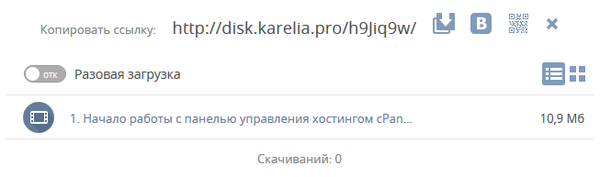
Untuk membagikan file satu kali (misalnya, agar tautan ke file tersebut tidak didistribusikan lebih lanjut di jaringan), pindahkan sakelar ke posisi "aktif" (aktif), di seberang pengaturan "Pengunduhan satu kali". Setelah pengguna lain mengunduh file, file ini akan dihapus dari layanan, tepat setelah pengguna pertama mengunduh file tersebut menutup halaman layanan Karelian file hosting.
Jika file yang diunduh seharusnya diunduh lebih dari satu kali, maka biarkan sakelar pada posisi "mati" (dinonaktifkan). Dalam hal ini, file tersebut akan disimpan dalam file hosting Disk Karelian selama sebulan, setelah akses terakhir ke file tersebut.
Anda mungkin juga tertarik dengan:- DropMeFiles - berbagi file hingga 50 GB
- Kami menyimpan file di Yandex.Disk
Misalnya, Anda mengunduh file, tetapi tidak ada yang mengunduhnya, waktu penyimpanan dilaporkan sejak hari diunggah ke layanan berbagi file. Jika file diunduh dari sana, waktu penyimpanan dilaporkan dari akses terakhir ke file tersebut (mengunduh file dari Disk Karelia).
Klik pada bidang "Salin tautan", tautan itu akan disalin ke papan klip. Kemudian masukkan tautan dalam email, dalam pesan di messenger, dll., Untuk mentransfer tautan ke file ke pengguna lain.
Penerima tautan, untuk memulai proses mengunduh file, Anda hanya perlu mengklik tombol "Unduh file dalam satu arsip".
Layanan menyimpan riwayat unduhan (berdasarkan alamat IP). Untuk memasukkan riwayat, klik tombol yang terletak di kiri atas halaman situs. Di sini Anda dapat mengedit nama unduhan, menyalin tautan ke clipboard, menghapus dari riwayat.
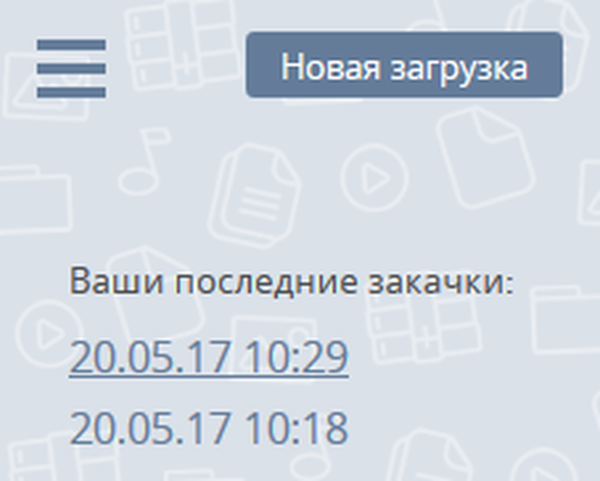
Untuk menghapus file dari Karelian Disk sebelumnya sangat sederhana: cukup klik tombol "Hapus" (silang), yang terletak di seberang tautan.
Kesimpulan artikel
Disk hosting file Karelian - layanan berbagi file untuk bertukar file, termasuk file besar, mendukung pengunduhan file hingga 32 GB. File disimpan di Disk Karelia selama satu bulan sejak tanggal akses data terakhir.
Publikasi terkait:- Penyimpanan Mega Cloud: 50GB Gratis
- Pencarian gambar dengan gambar - 3 layanan
- Cara mentransfer file besar melalui Internet - 5 cara
- Cara mentransfer OneDrive ke drive lain











